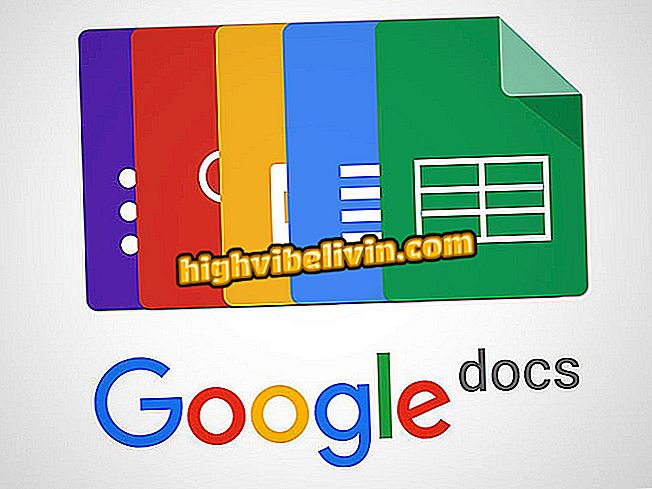Tıraşı uygulaması: görünümü değiştirmeden önce nasıl test edileceğini görün
Mary Kay Virtual Makeover uygulaması ile bir saç kesiminin cep telefonu üzerinden test edilmesi mümkündür. Makyaj odaklı olmasına rağmen, uygulama aynı zamanda yeni saç stillerini taklit etmeye de hizmet ediyor. Bu araç, birkaç kadın saç stiline sahiptir, böylece kullanıcı gerçekte değişmeden önce yeni görünümü görselleştirebilir. Sonuç, kuaföre göstermeye hizmet edebilir veya sadece farklı görünümleri taklit edebilir.
Aşağıdaki öğretici size saç kesimi görmek için uygulamayı nasıl kullanacağınızı öğretir. Uygulamanın Android ve iPhone (iOS) için versiyonları vardır ve her iki sistemde de aynı şekilde çalışır. Mary Kay platformunun erkek saçlarına yönelik saç stilleri ve stilleri olmadığını söylemeye değer.
Mükemmel selfie? Android'den fotoğraflara makyaj uygulamak için uygulamalara bakın

Saç kesimlerini test etmek için Mary Kay Virtual Makeover'ı nasıl kullanacağınızı öğrenin
Cep telefonu, TV ve diğer indirimli ürünleri almak ister misiniz? Karşılaştırma bilmek
Adım 1. Mary Kay Virtual Makeover programını yükleyin, uygulamayı açın ve Portekizce dilini seçin. Bir reklam penceresi görünürse, kapatın. Ardından, yüzünüzün bir resmini yüklemek için "Fotoğraf çekin" veya "Fotoğraf yükle" seçeneğini seçin;

Mary Kay Virtual Makeover uygulamasının giriş ekranları
Adım 2. Uygulama, fotoğrafın nasıl olması gerektiğini yönlendirecektir: iyi aydınlatılmış bir ortamda sıkışmış ve ön yüzü kapalıyken. "Devam" a basın ve bu özelliklere sahip bir resim seçin ya da değilse, yeni bir fotoğraf çekin. Görüntü yüklendiğinde, oval şekiller gözlerin üzerinde ve yüzün ortasındaki düz çizginin üzerinde olacak şekilde sürükleyin. Her şey hazır olduğunda "İleri" düğmesine dokunun;

Mary Kay uygulamasına yüklenen fotoğraftaki yüz özelliklerinin hizalanması
Adım 3. Ekranı altından "Saç" görünene kadar çubuğu kaydırın. Bu seçeneğe dokunun ve ardından istediğiniz kesim / stil türünü seçin (kısa, orta, uzun veya sıkışmış);

Mary Kay Virtual Makeover uygulamasında istenen saç kesimi tipinin seçimi
4. Adım. Farklı kesimler, ekranın altında, bir çubukta görünecektir. Bir kesimi test etmek için, basitçe ona basit bir dokunuş verin ve saçlar kafanıza yerleştirilecektir;

Mary Kay Sanal Makyaj Uygulamasında Saç Kesimi Seçimi
5. Adım. Saçınız başınıza tam olarak oturmuyorsa ayarlamalar yapabilirsiniz. Bunu yapmak için, gri renkli "Fit görün" e dokunun ve "Konum" u seçin;

Mary Kay uygulaması araması için araç çubuğu genişletme
Adım 6. Büyütmek için fotoğrafın alanına dokunun, araçları yanlara gizleyin. Sanal saçı, kök çizginin doğru yerde olması için sürükleyin. Saç kesiminde tuhaf noktalar varsa, görünüm ayar çubuğunu görüntülemek için görüntüye tekrar dokunun ve "Format" seçeneğini seçin;

Mary Kay Virtual Makeover uygulamasında sanal saç pozisyonu ayarı
7. Adım. Değiştirmek istediğiniz saç kısmına dokunun ve istediğiniz şekli alana kadar sürükleyin. Dijital saç istediğiniz gibi olduğunda, fotoğraflara uygulamanın araçlarını tekrar görüntülemek için basit bir dokunuş verin;

Mary Kay Virtual Makeover uygulaması ile eklenen dijital saç şeklini ayarlayın
Adım 8. Görüntüyü kaydetmek için "Menü" ye dokunun ve "Bu görünümü kaydet" i seçin;

Mary Kay uygulamasında görselin dijital saç kesimi ile kaydedilmesi
9. Adım. Bu işlemi istediğiniz kadar yapabilirsiniz. Kayıtlı tüm saç kesimlerini görüntülemek için menüye girin ve "Kayıtlı Görünümler" i açın. Büyütmek ve istediğiniz takdirde paylaşmak için resme dokunun.

Mary Kay Virtual Makeover'ta Kaydedilmiş Farklı Kadın Saç Modelleriyle Fotoğraf Galerisi
İndirme çözünürlüğünde fotoğraf çekmek için hangi uygulamayı indirmek için? Hakkında yorum yapın.

PicsArt: düzenleme uygulaması hakkında her şeyi öğrenin